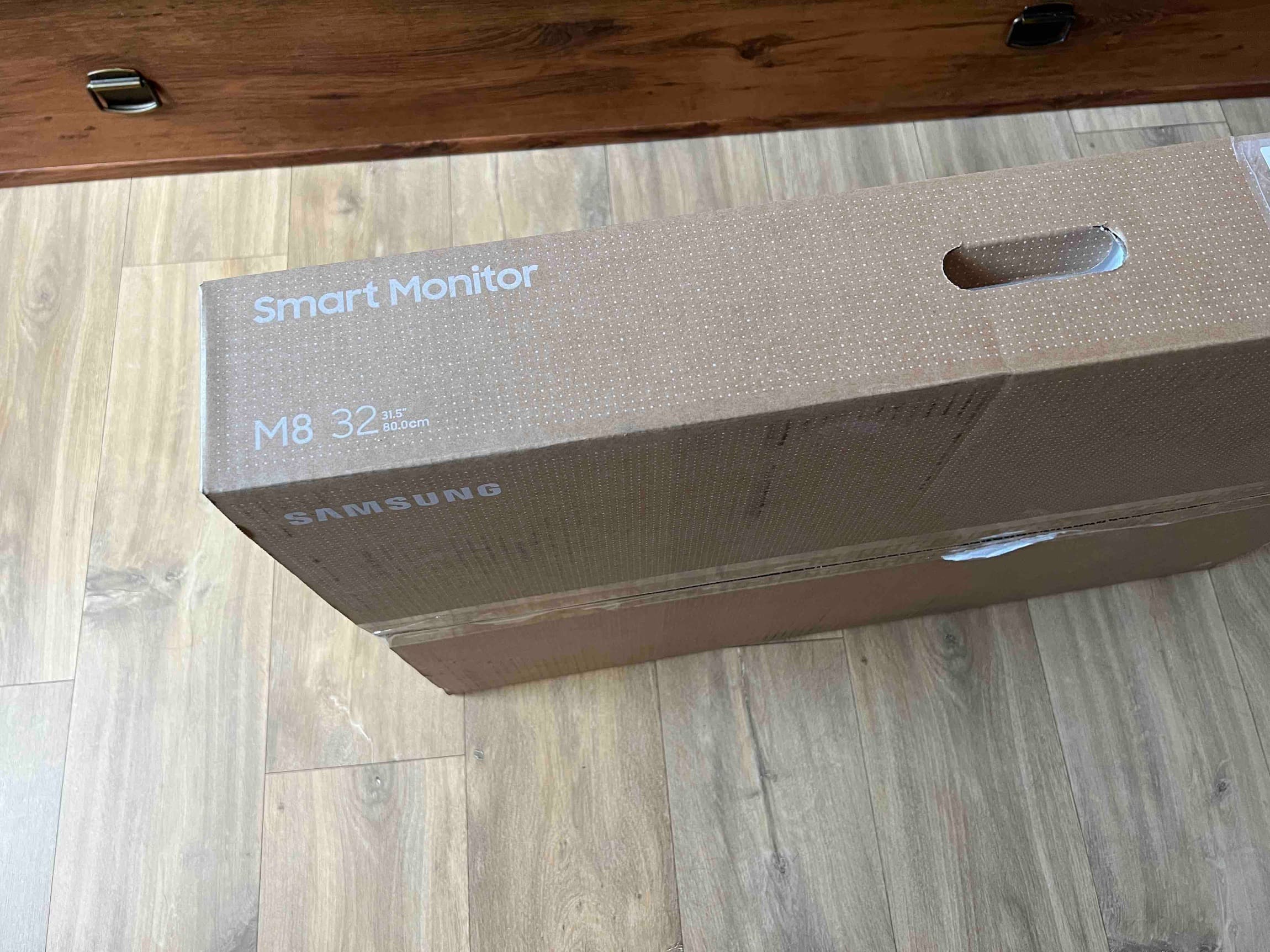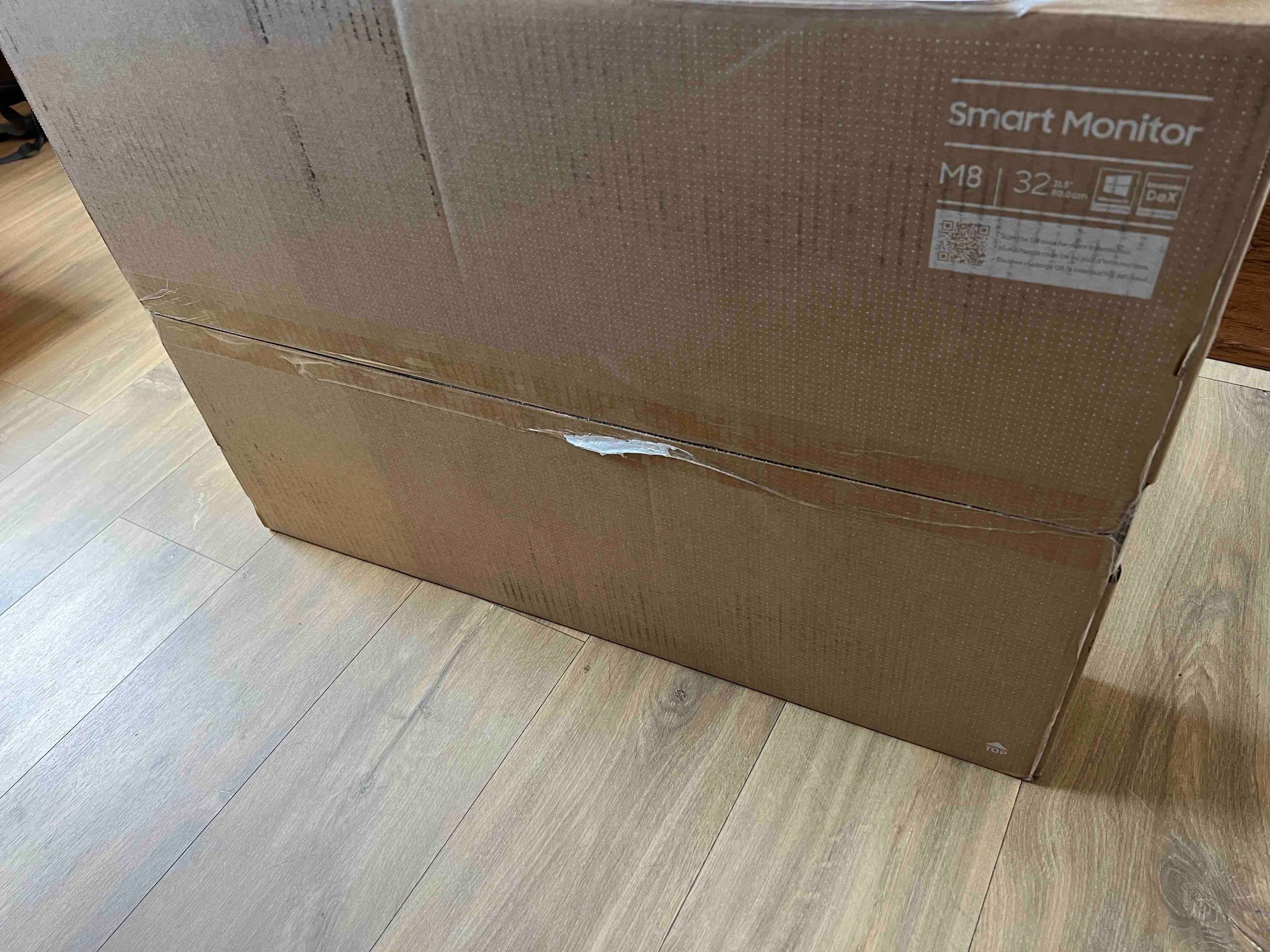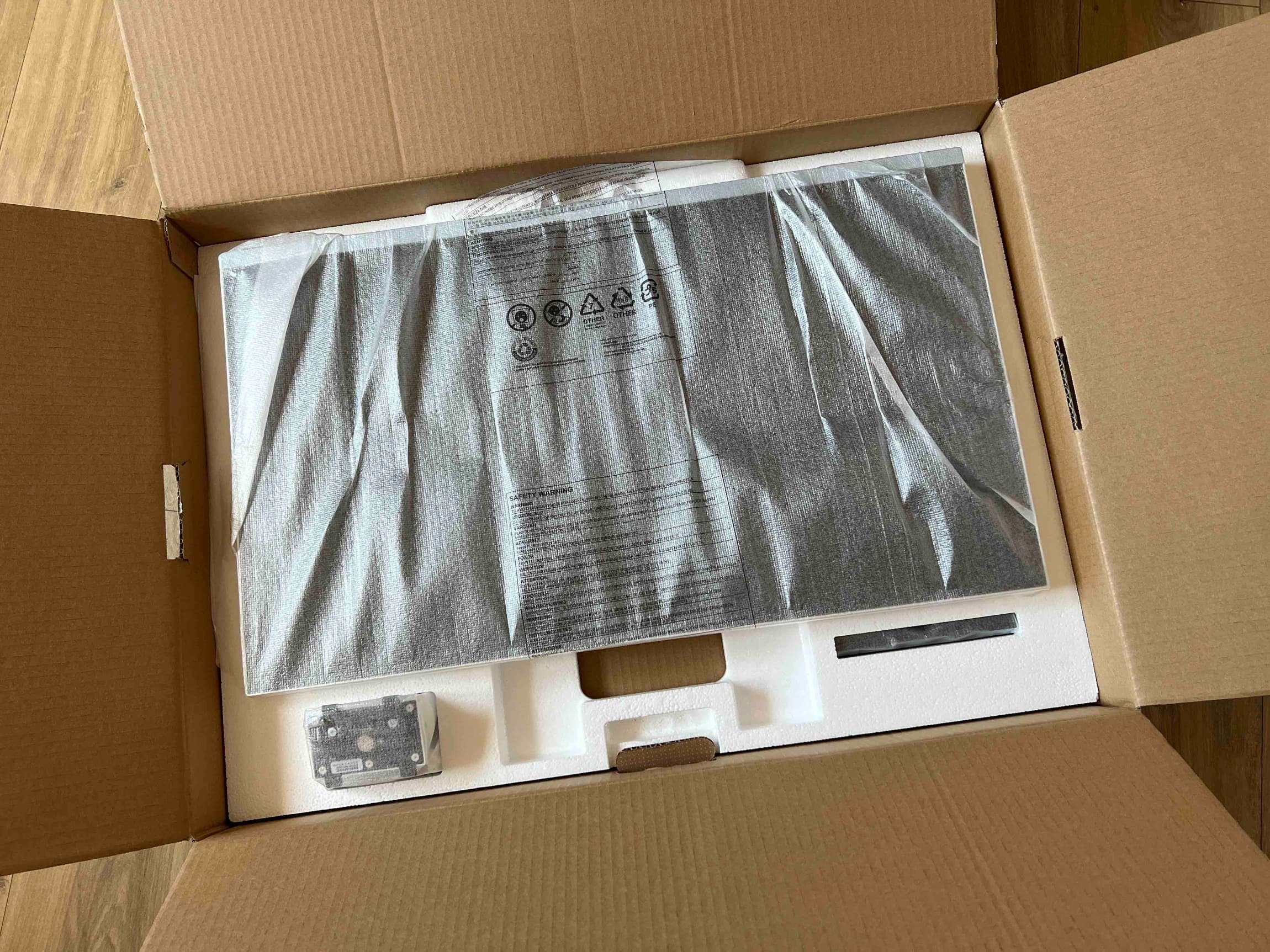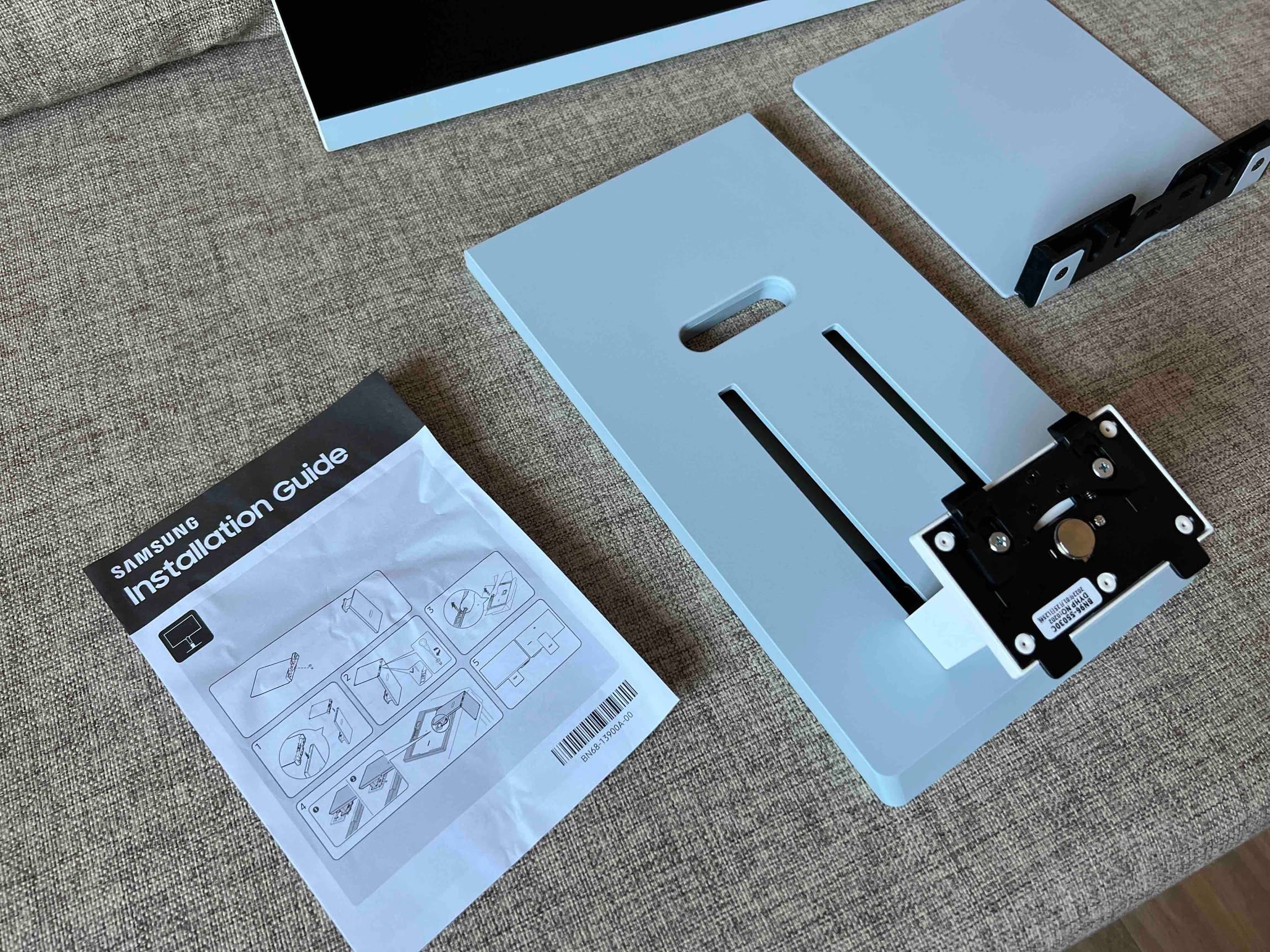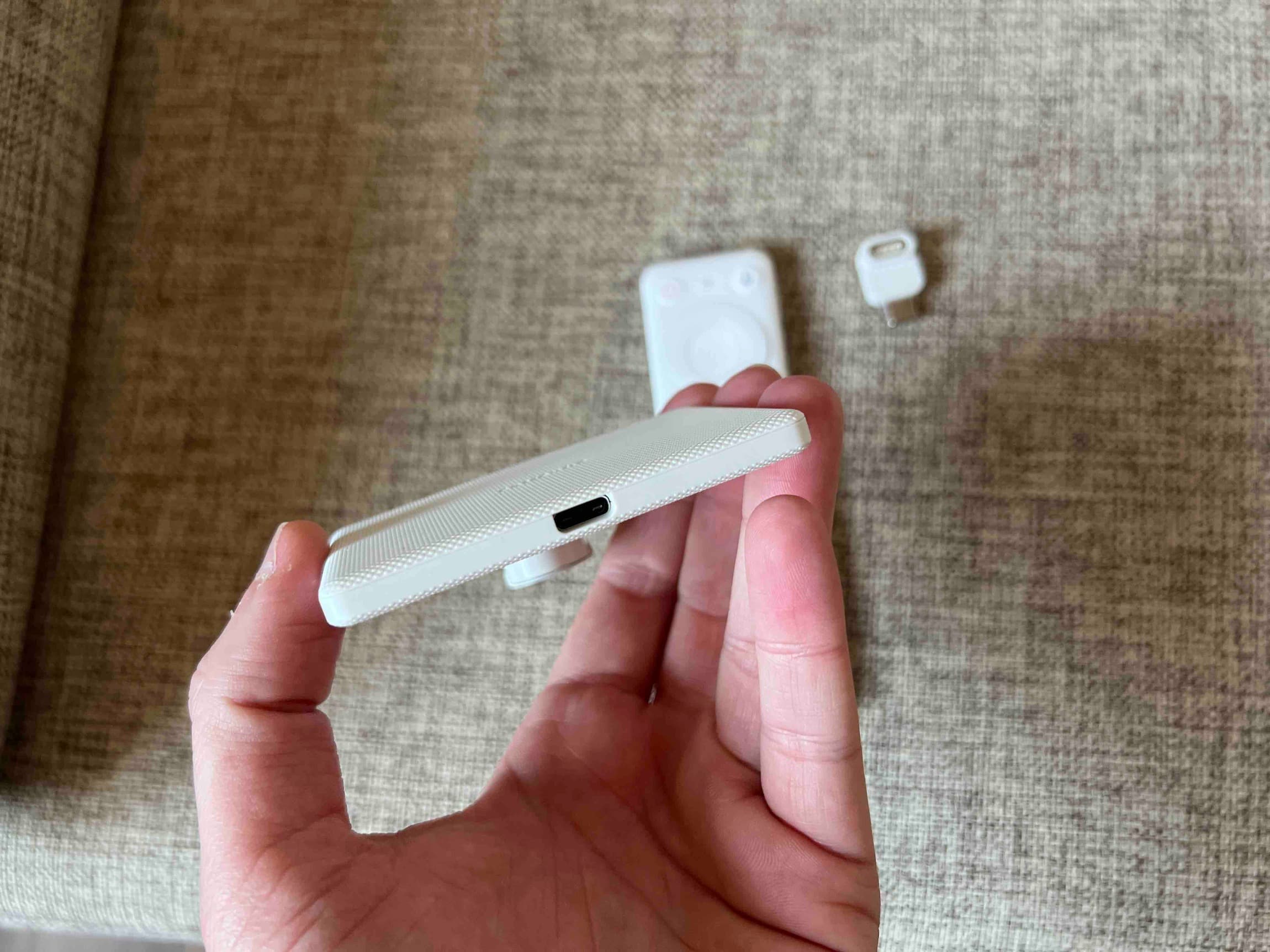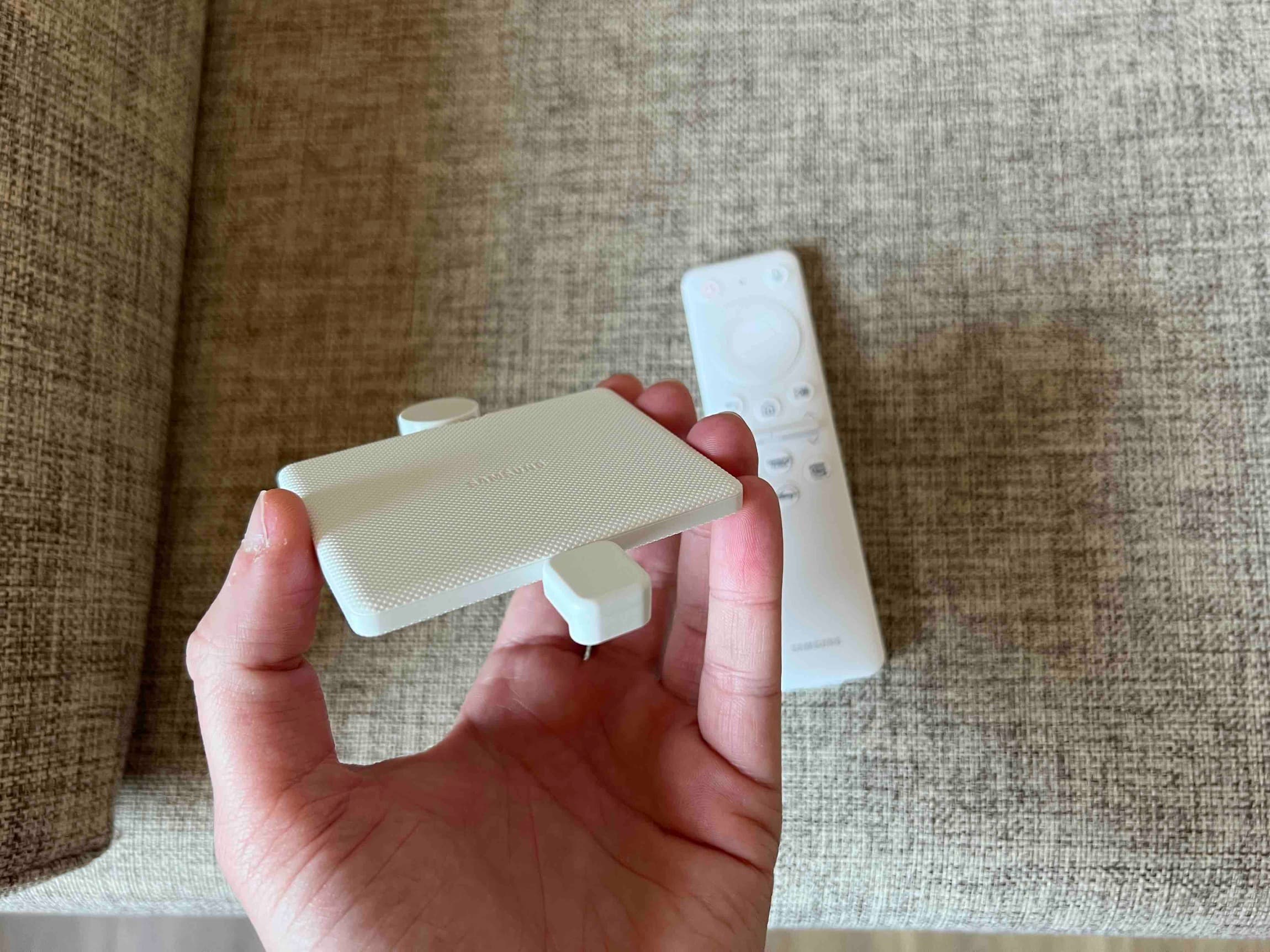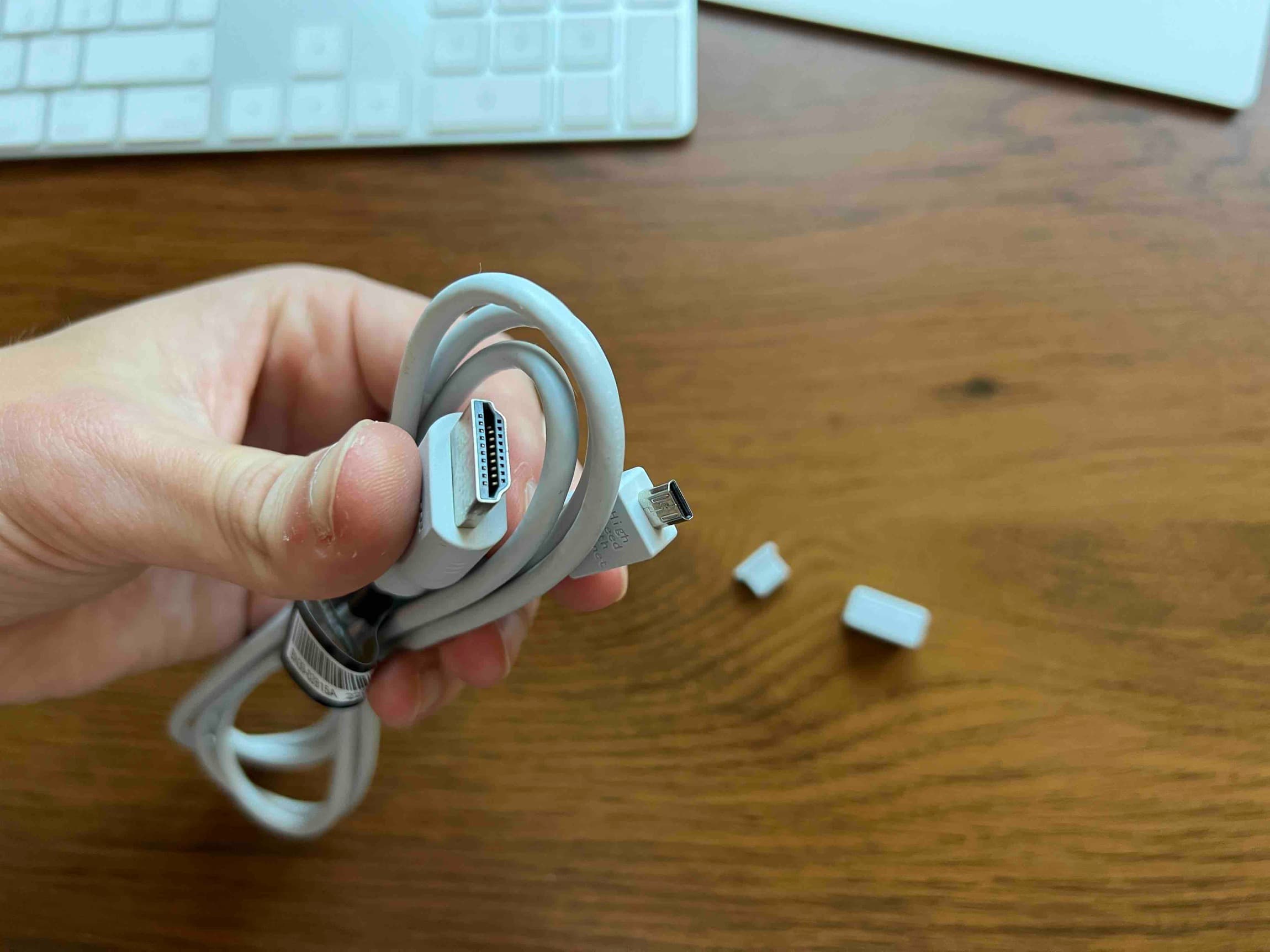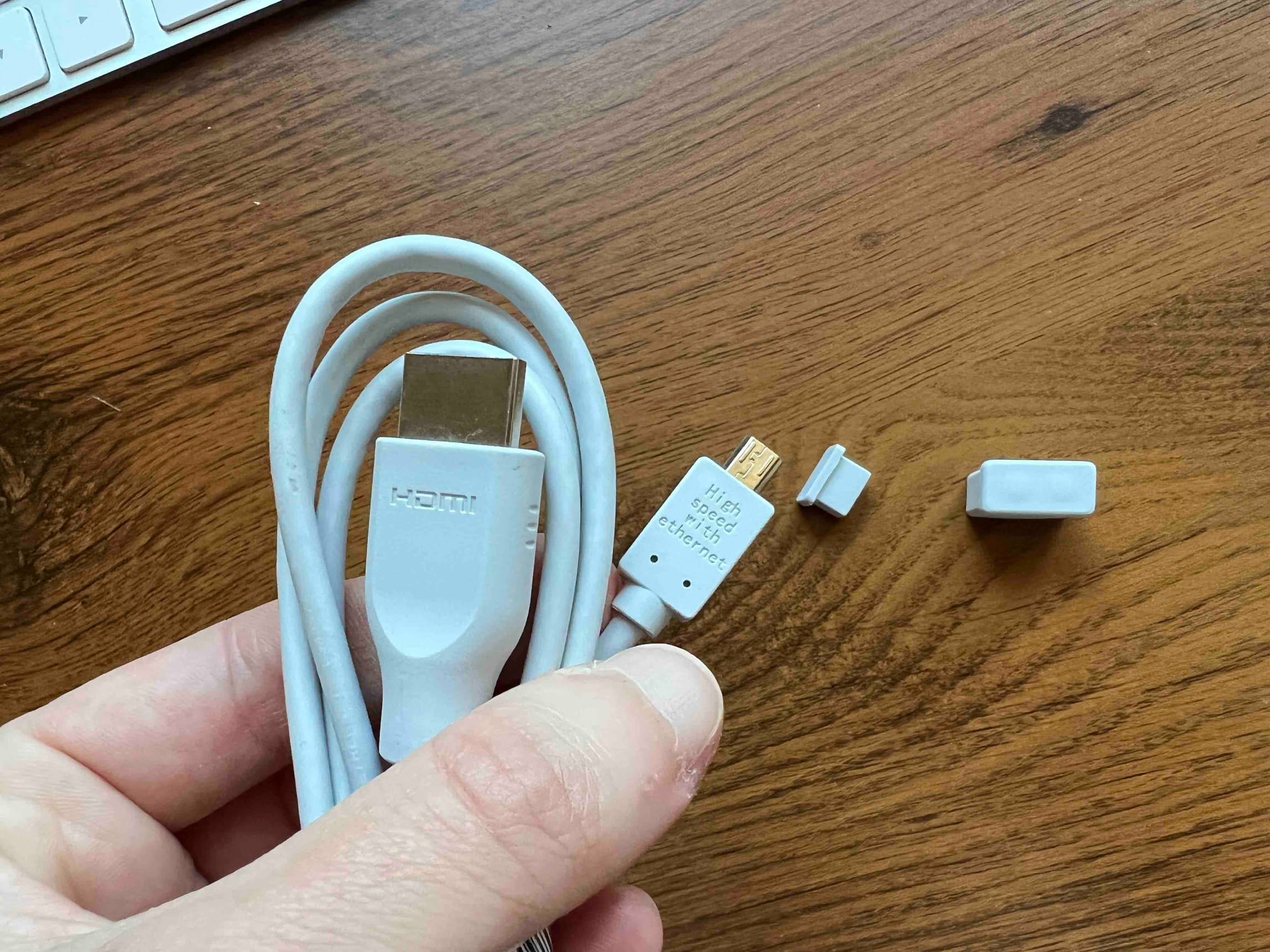സാംസങ്ങിൻ്റെ പുതിയ സ്മാർട്ട് ഡിസ്പ്ലേ അവതരിപ്പിച്ചിട്ട് കുറച്ച് കാലമായി. എന്നിരുന്നാലും, അതിൻ്റെ ലഭ്യത മികച്ചതായിരുന്നില്ല, അതുകൊണ്ടാണ് ഇപ്പോൾ പരീക്ഷണത്തിനായി ഇത് ഞങ്ങളുടെ അടുത്തേക്ക് വന്നത്. അതിനാൽ പാക്കേജിലെ ഉള്ളടക്കങ്ങളും സാംസങ് സ്മാർട്ട് മോണിറ്റർ M8 ആദ്യമായി എങ്ങനെ ബന്ധിപ്പിക്കാമെന്നും നോക്കുക.
മോണിറ്ററിൻ്റെ വലിയ അളവുകൾ കാരണം, ബോക്സ് തന്നെ വളരെ വലുതാണ്. അത് തുറന്ന ശേഷം, ആദ്യത്തെ പോളിസ്റ്റൈറൈൻ ലൈനിംഗ് നിങ്ങളെ നോക്കുന്നു, അത് നീക്കം ചെയ്തതിന് ശേഷം നിങ്ങൾക്ക് ഫോയിൽ പൊതിഞ്ഞ മോണിറ്ററിലേക്ക് പോകാം. മറ്റ് ലൈനിംഗ് നീക്കം ചെയ്ത ശേഷം, നിങ്ങൾക്ക് സ്റ്റാൻഡ്, കേബിളുകൾ, മാനുവലുകൾ എന്നിവയുടെ ഘടനയിലേക്ക് പോകാം.
നിങ്ങൾക്ക് താൽപ്പര്യമുണ്ടാകാം
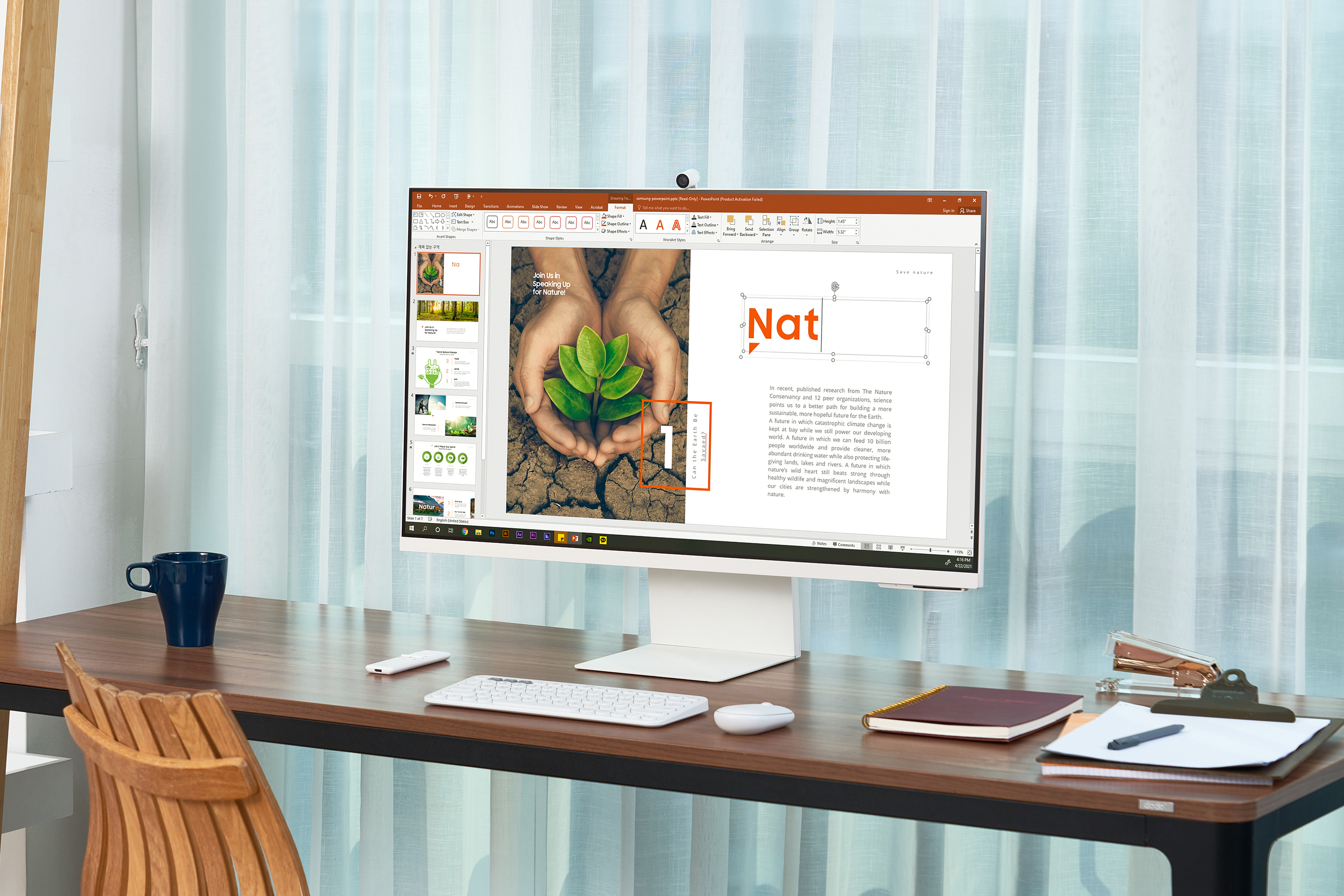
സ്റ്റാൻഡിൽ രണ്ട് ഭാഗങ്ങൾ അടങ്ങിയിരിക്കുന്നു, അവിടെ അവയെ ഒരുമിച്ച് സ്ക്രൂ ചെയ്യേണ്ടത് ആവശ്യമാണ്. അതിനാൽ നിങ്ങളുടെ സ്വന്തം ഉപകരണങ്ങളില്ലാതെ ഇത് പ്രവർത്തിക്കില്ല, കാരണം സ്ക്രൂഡ്രൈവർ ഉൾപ്പെടുത്തിയിട്ടില്ല. വ്യക്തിഗത ഭാഗങ്ങൾ പരസ്പരം നന്നായി യോജിക്കുന്നു, നിങ്ങൾ അവയെ ഒരുമിച്ച് സ്ക്രൂ ചെയ്യുക. സ്റ്റാൻഡ് പിന്നീട് മോണിറ്ററിലേക്ക് സ്നാപ്പ് ചെയ്യുന്നു. ആദ്യം, മുകളിലെ പാദങ്ങൾ തിരുകുക, തുടർന്ന് ഡിസ്പ്ലേയ്ക്ക് നേരെ കാൽ അമർത്തുക. അത്രയേയുള്ളൂ, ഇത് ലളിതവും വേഗതയേറിയതുമാണ്, മോണിറ്റർ കൈകാര്യം ചെയ്യുന്നത് അൽപ്പം വിചിത്രമാണ്, കാരണം വിരലടയാളം ഉപയോഗിച്ച് ഉടനടി അത് സ്മഡ്ജ് ചെയ്യാൻ നിങ്ങൾ ആഗ്രഹിക്കുന്നില്ല. നിർഭാഗ്യവശാൽ, ഗ്ലാസ് ഏതെങ്കിലും ഫോയിൽ കൊണ്ട് മൂടിയിട്ടില്ല. താഴത്തെ നിറമുള്ള താടിയും അരികുകളും മാത്രം അതിൽ മൂടിയിരിക്കുന്നു.
പരിചിതമായ ഡിസൈൻ
കാഴ്ചയുടെ കാര്യത്തിൽ, നിങ്ങളുടെ മുന്നിൽ 24" സ്ട്രെയിറ്റ് ഉണ്ടെങ്കിലും, ആപ്പിളിൻ്റെ 32 "ഐമാക്സിൽ നിന്ന് സാംസങ് പ്രചോദനം ഉൾക്കൊണ്ടിരുന്നു എന്നല്ലാതെ മറ്റൊരു മാർഗവുമില്ല. താടിയുടെ കാര്യത്തിൽ വളരെ മോശം. ഇത് നുഴഞ്ഞുകയറുന്നതായി തോന്നുന്നില്ല, പക്ഷേ അത് ഇല്ലായിരുന്നുവെങ്കിൽ, ഡിസ്പ്ലേ കൂടുതൽ സുഗമമായി കാണപ്പെടും. ഇവിടെ നിങ്ങൾക്ക് അലുമിനിയം കണ്ടെത്താനാവില്ലെന്ന് സൂചിപ്പിക്കണം. മോണിറ്റർ മുഴുവൻ പ്ലാസ്റ്റിക് ആണ്. 11,4 മില്ലീമീറ്ററിൻ്റെ കനം താരതമ്യേന നിസ്സാരമാണ്, അതിനാൽ മുകളിൽ പറഞ്ഞ iMac-നേക്കാൾ 0,1 mm കനം കുറവാണ്. എന്നിരുന്നാലും, നിങ്ങൾ മുന്നിൽ നിന്ന് മോണിറ്ററിലേക്ക് നോക്കുന്നു, അതിൻ്റെ ആഴം വളരെയധികം പങ്ക് വഹിക്കുന്നില്ല. iMac-മായി താരതമ്യപ്പെടുത്തുമ്പോൾ, സ്മാർട്ട് മോണിറ്റർ M8 സ്ഥാനയോഗ്യമാണ്.
പ്രത്യേകമായി, നിർമ്മാതാവ് സൂചിപ്പിക്കുന്നത് -2.0˚ മുതൽ 15.0˚ വരെ ചരിവിൻ്റെ കാര്യത്തിൽ മാത്രമല്ല, ഉയരം (120,0 ± 5,0 മിമി) നിർണ്ണയിക്കുന്ന കാര്യത്തിലും. ഡിസ്പ്ലേ മുകളിലേക്കും താഴേക്കും ചലിപ്പിച്ചുകൊണ്ട് ഉയരം മാറ്റുന്നത് താരതമ്യേന എളുപ്പമാണെങ്കിലും, ടിൽറ്റിംഗ് ഒരു വേദനയാണ്. ഇത് എളുപ്പമുള്ള കാര്യമല്ല, ചില കേടുപാടുകൾ നിങ്ങൾക്ക് ഭയപ്പെടാം. ഒരുപക്ഷേ ഇത് ഞങ്ങൾക്ക് ഇതുവരെ ഇല്ലാത്ത ഒരു ശീലമായിരിക്കാം, പക്ഷേ ചില ലളിതമായ കൃത്രിമത്വങ്ങൾക്ക് ജോയിൻ്റ് വളരെ കഠിനമാണ്.
പരിമിതികളോടെയുള്ള ഇടപെടൽ
മെയിൻ അഡാപ്റ്റർ വളരെ വലുതും ഭാരമുള്ളതുമാണ്. എന്നാൽ നിങ്ങൾ അത് പ്ലഗ് ഇൻ ചെയ്യാൻ സ്റ്റാൻഡ് ഒരു പാസേജ് നൽകുന്നു. മറുവശത്ത് മൈക്രോ എച്ച്ഡിഎംഐ എൻഡ് ഉള്ള എച്ച്ഡിഎംഐ കേബിൾ നീട്ടാനും ഇത് നിങ്ങളെ അനുവദിക്കുന്നു. നിങ്ങൾക്ക് ഒരു സാധാരണ എച്ച്ഡിഎംഐ കേബിൾ ഉപയോഗിക്കാൻ കഴിയാത്തതും ഈ ബണ്ടിൽ പതിപ്പ് ഉണ്ടായിരിക്കേണ്ടതും വളരെ ലജ്ജാകരമാണ്. നിങ്ങൾ രണ്ട് USB-C പോർട്ടുകളും കണ്ടെത്തും, എന്നാൽ അവയിലേക്കുള്ള പ്രവേശനം വളരെ ബുദ്ധിമുട്ടാണ്, കാരണം അവ സ്റ്റാൻഡിന് പിന്നിൽ സ്ഥിതിചെയ്യുന്നു. നിങ്ങൾ വെറുതെ 3,5mm ജാക്ക് കണക്ടറിനായി നോക്കും, മോണിറ്റർ ബ്ലൂടൂത്ത് 4.2 ഇൻ്റർഫേസിനെ ആശ്രയിക്കുന്നു.
പിന്നെ, തീർച്ചയായും, അധിക ക്യാമറയുണ്ട്. ഇത് മൂന്ന് ഭാഗങ്ങൾ ഉൾക്കൊള്ളുന്നു. ആദ്യത്തേത് മൊഡ്യൂൾ തന്നെയാണ്, രണ്ടാമത്തേത് Apple കമ്പ്യൂട്ടറുകളുടെ MagSafe-ന് സമാനമായ മാഗ്നറ്റിക് കണക്റ്ററിലേക്ക് USB-C കുറയ്ക്കലാണ്, മൂന്നാമത്തേത് ക്യാമറ കവർ ആണ്, അത് നിങ്ങളെ "രഹസ്യമായി" ട്രാക്ക് ചെയ്യാൻ കഴിയില്ല. അത് സ്ഥലത്ത് വയ്ക്കുക, അത് കാന്തങ്ങൾക്ക് നന്ദി സ്വയമേവ സജ്ജമാക്കും.
പാക്കേജിൽ നിങ്ങൾ ഒരു റിമോട്ട് കൺട്രോളും കണ്ടെത്തും. മോണിറ്ററിന് ഒരു സ്വതന്ത്ര യൂണിറ്റായി പ്രവർത്തിക്കാൻ കഴിയും, അതിനാൽ ഇത് ഒരു കമ്പ്യൂട്ടറുമായി ബന്ധിപ്പിക്കാതെ തന്നെ നിയന്ത്രിക്കാൻ രൂപകൽപ്പന ചെയ്തിരിക്കുന്നു. പവർ ബട്ടൺ മധ്യഭാഗത്തായി സ്ഥിതിചെയ്യുന്നു, പക്ഷേ ഇത് താരതമ്യേന കുറവായതിനാൽ, USB-C കണക്റ്ററുകളേക്കാൾ നിങ്ങൾക്ക് ഇത് എളുപ്പത്തിൽ കണ്ടെത്താനാകും.
ഉദാഹരണത്തിന്, നിങ്ങൾക്ക് ഇവിടെ Samsung Smart Monitor M8 വാങ്ങാം